5. 共享冲刺 (sprint) 计划
Azure DevOps Services | Azure DevOps Server 2022 - Azure DevOps Server 2019
完成冲刺 (sprint) 计划后,可以轻松地与团队或组织的其他成员共享它。 本文介绍如何:
- 从冲刺 (sprint) 计划创建查询
- 通过电子邮件发送冲刺 (sprint) 计划
团队中的任何利益干系人(有权连接到你的项目的人)可以查看你的冲刺 (sprint) 计划。 向他们发送冲刺 (sprint) 积压工作 (backlog) 页面的 URL。 但是,也可以通过电子邮件或打印版本与他们共享。
为团队打开冲刺 (sprint) 积压工作 (backlog)
在 Web 浏览器中,打开产品积压工作。 (1) 检查是否选择了正确的项目,(2) 选择板>冲刺,(3) 然后从团队选择器菜单中选择正确的团队,(4) 最后选择积压工作。
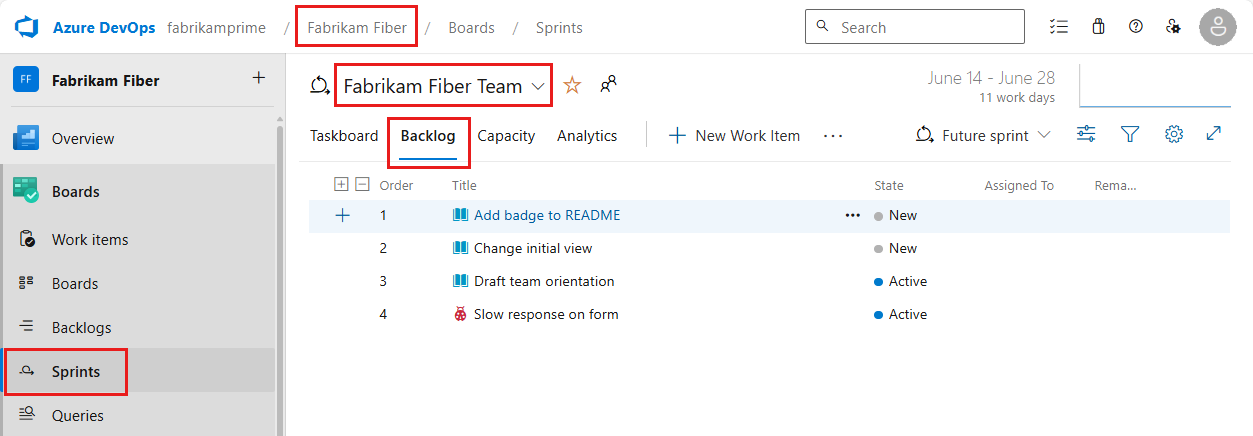
若要选择其他团队,请打开选择器并选择其他团队,或选择
 浏览所有冲刺选项。 或者,可以在搜索框中输入关键字,以筛选项目的团队积压工作列表。
浏览所有冲刺选项。 或者,可以在搜索框中输入关键字,以筛选项目的团队积压工作列表。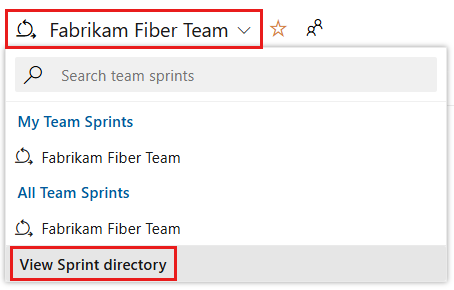
若要选择与所示不同的冲刺 (sprint),请打开冲刺 (sprint) 选择器并选择所需的冲刺 (sprint)。
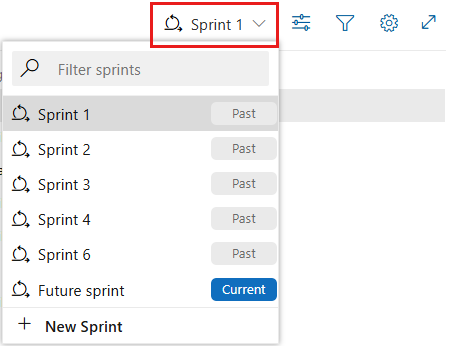
系统仅列出已为当前团队焦点选择的冲刺 (sprint)。 如果未看到列出的冲刺 (sprint),请从菜单中选择新建冲刺,然后选择选择现有迭代。 有关详细信息,请参阅定义迭代路径(冲刺 (sprint))。
在 Web 浏览器中,打开产品积压工作。 (1) 检查是否选择了正确的项目,(2) 选择板>冲刺,(3) 然后从团队选择器菜单中选择正确的团队,(4) 最后选择积压工作。
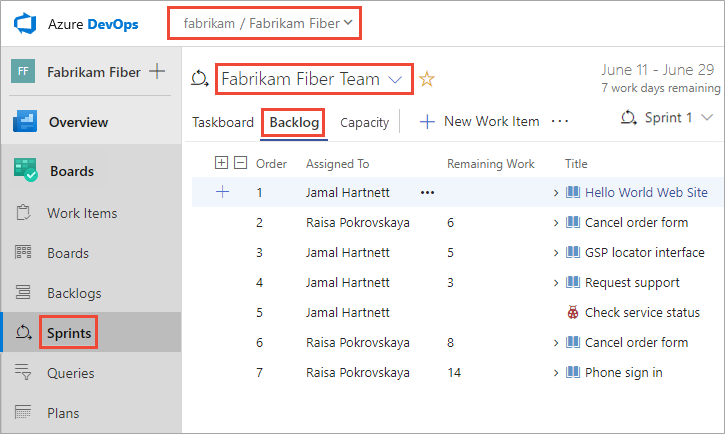
若要选择其他团队,请打开选择器并选择其他团队,或选择
 浏览所有冲刺选项。 或者,可以在搜索框中输入关键字,以筛选项目的团队积压工作列表。
浏览所有冲刺选项。 或者,可以在搜索框中输入关键字,以筛选项目的团队积压工作列表。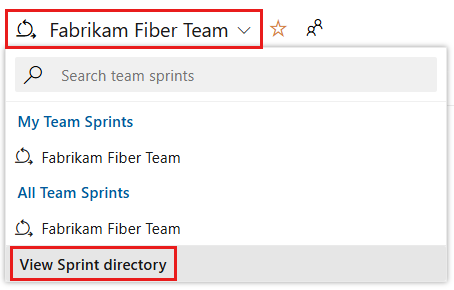
若要选择与所示不同的冲刺 (sprint),请打开冲刺 (sprint) 选择器并选择所需的冲刺 (sprint)。
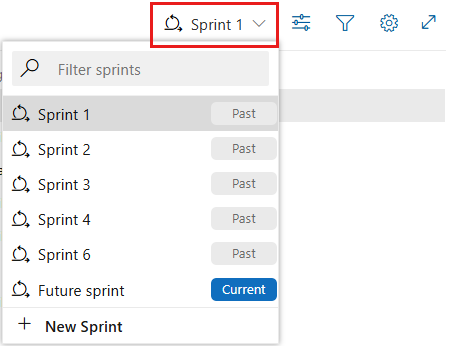
系统仅列出已为当前团队焦点选择的冲刺 (sprint)。 如果未看到列出的冲刺 (sprint),请从菜单中选择新建冲刺,然后选择选择现有迭代。 有关详细信息,请参阅定义迭代路径(冲刺 (sprint))。
为冲刺 (sprint) 计划创建查询
(可选)若要选择应显示哪些列以及按何种顺序显示,请选择
 操作图标,然后选择列选项。 有关详细信息,请参阅《更改列选项》。
操作图标,然后选择列选项。 有关详细信息,请参阅《更改列选项》。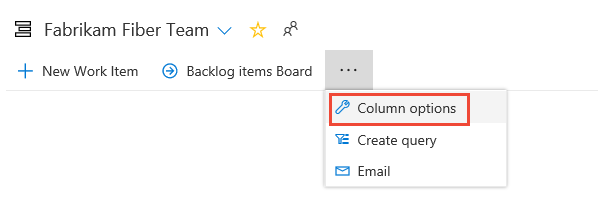
若要通过电子邮件发送冲刺 (sprint) 计划,请创建并保存冲刺 (sprint) 积压工作 (backlog) 查询。
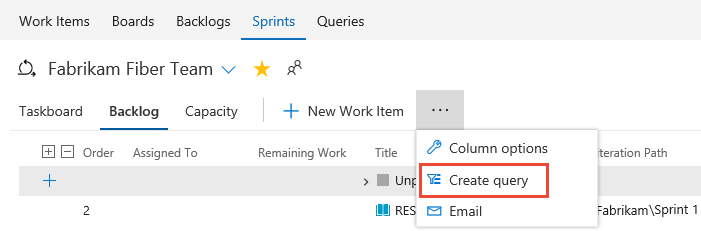
然后,打开查询并选择电子邮件图标。

在显示的窗体中,输入有效用户名(有权访问项目的用户)。
重要
只能将电子邮件发送到系统识别的项目成员的单个地址。 不支持将团队组或安全组添加到“收件人”行。 如果添加系统无法识别的电子邮件帐户,则会收到一条消息,提示一个或多个电子邮件收件人无权读取所发送的工作项。
或者,可以选择列表中的所有项,选择以 HTML 格式复制,然后将格式化列表粘贴到电子邮件窗体或 Word 文档中。 请参阅复制工作项列表。